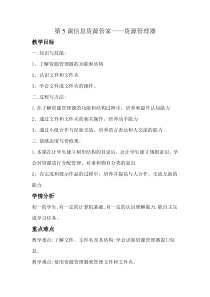 DOC
DOC
【文档说明】第5课《信息资源管家——资源管理器》教案2-七年级上册信息技术【辽师大版】.doc,共(3)页,34.000 KB,由小喜鸽上传
转载请保留链接:https://www.ichengzhen.cn/view-91648.html
以下为本文档部分文字说明:
第5课信息资源管家——资源管理器教学目标一.知识与技能:1、了解资源管理器的功能和结构2、认识文件和文件夹3、学会文件或文件夹的操作。二.过程与方法:1.在了解资源管理器的功能和结构过程中,培养和提升认知能力2、通过文件和文件夹的相
关操作,培养动手能力3、通过小组合作与经验交流,培养语言表达和人交流的能力三.情感态度与价值观:1.本课在让学生建立树形结构的目录后,会让学生建立规则意识,学会对资源进行分配管理,对事和物有分类的意识2、在完成和展
示作品的过程中,培养并提高与人合作、交流互助的能力学情分析初一的学生,有一定的计算机基础,有一定的认识理解能力,能自主完成学习任务。重点难点教学重点:了解文件、文件夹及其结构;学会识别资源管理器窗口信息。教学难点:使用资源管理
器来管理文件和文件夹。教学过程一、导入新课不管是文字,声音还是图像,最终将以方件形式存储在计算机上,即使是存入一个字母,也要形成一个文件。电脑里有成千上万个文件,如果没有妥善的管理,在成千上万、杂乱无章的文件中找到
一个需要的文件,肯定要颇费周折。这么多的文件靠谁来管理呢?这节课,我们就从认识资源管理器开始,一起学习如何科学地存储文件吧!每位同学就当一名寻宝者,找到你们计算机里的“教学素材”这个文件夹,它里面有我们上
课需要的教学素材,想一想,有什么方法能找到呢?现在,我们就开始寻找!通过学生的汇报结果,从而引出“资源管理器”。二、学知识㈠、认识资源管理器1、什么是资源管理器?资源管理器是Windows系统中的“大管家——它能帮助我们管理
电脑中的文件。资源管理器通过一级级的文件夹来管理文件,可以非常方便地完成移动文件、复件文件、启动应用程序、连接网络驱动器、打印文档和维护磁盘等工作。2、那我们怎样打开资源管理器呢?(2种方法)现在请同学们来试一试。教师进行评价
及补充。3、资源管理器这个窗口是由什么组成的?菜单栏、细节窗格、预览窗格、导航窗格㈡、在资源管理器窗口中快捷查看资源教师展示图片三、练技能将学生分组完成以下任务。1、新建文件夹在F盘中新建文件夹,命名为“家庭档案”,在“家庭档案”文件夹下再建立“电影”“音乐”“相册”几个文件夹,在“相册”文件夹下
建立“旅游”“亲子”“私人”“聚会”等文件夹。2、选定文件或文件夹单选、连续多选、不连续多选、全选3、复制与移动文件或文件夹复制和移动4、删除文件或文件夹四、学习拓展软件的版权分类1、商业软件2、共享软件3、自由软件五、课堂小结在这节课中你们有什么收获?通过本节课的学习,我
们要认识到在平时的学习和生活中对事和物要有分类的意识、规则意识,学会对资源进行分配管理,学会交流互助。
 辽公网安备 21102102000191号
辽公网安备 21102102000191号
 营业执照
营业执照